Uw pc instellen als een DLNA-server en -controller (Windows 7)
Een Windows 7-pc kan als DLNA-server en -controller gebruikt worden.
Door een Windows 7-pc en DLNA-controller te bedienen op uw thuisnetwerk, kunt u muziek die opgeslagen is op een DLNA-server (waaronder een Windows 7-pc) beluisteren via de luidspreker op uw thuisnetwerk als u de volgende instellingen doorvoert.
- Ga naar [Start]-[Control Panel] en selecteer vervolgens [Network and Sharing Center].
Het scherm [Network and Sharing Center] wordt weergegeven.
Als het gewenste item niet getoond wordt op het scherm, wijzigt u het weergavetype van het Configuratiescherm.
- Selecteer [Public network] onder [View your active networks].
Als er iets anders dan [Public network] weergegeven wordt op het scherm, gaat u naar stap 5.
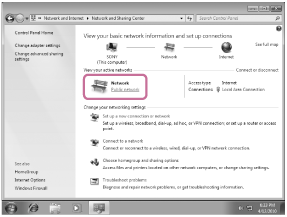
Het scherm [Set Network Location] wordt weergegeven.
- Selecteer [Home network] of [Work network] afhankelijk van de omgeving waarin u de luidspreker wilt gebruiken.
- Volg de instructies die weergegeven worden op het scherm overeenkomstig de omgeving waarin u de luidspreker wilt gebruiken.
Wanneer de instelling voltooid is, controleert u op het scherm [Network and Sharing Center] of het item onder [View your active networks] veranderd is in [Home network] of [Work network].
- Selecteer [Change advanced sharing settings].
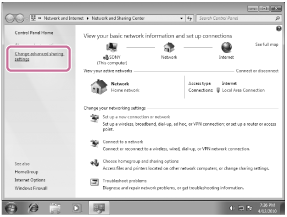
- Selecteer [Choose media streaming options…] bij [Media streaming].
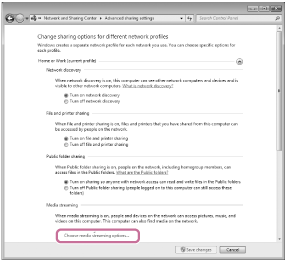
- Als [Media streaming is not turned on] weergegeven wordt op het scherm [Media streaming options], selecteert u [Turn on media streaming].
- Selecteer [Allow All].
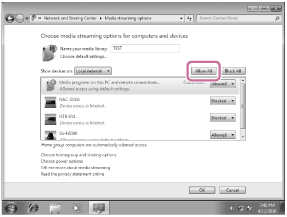
Het scherm [Allow All Media Devices] wordt weergegeven. Als alle apparaten op het lokale netwerk toestemming hebben ([Allow]) om uw netwerk te gebruiken, selecteert u [OK] en sluit u het scherm.
- Selecteer [Allow all computers and media devices].
- Selecteer [OK] om het scherm te sluiten.


